صفحات المبادلة في مستند Microsoft Word
في كثير من الأحيان ، عند العمل مع الوثائق في برنامج MS Word ، يصبح من الضروري نقل تلك البيانات أو البيانات في وثيقة واحدة. خاصة في كثير من الأحيان تنشأ هذه الحاجة عند إنشاء مستند كبير بنفسك أو إدراج نص من مصادر أخرى ، أثناء هيكلة المعلومات المتاحة.
ويحدث أيضًا أنك تحتاج فقط إلى تغيير الصفحات في الأماكن ، مع الاحتفاظ بالتنسيق الأصلي للنص والموقع في مستند جميع الصفحات الأخرى. سنصف كيفية القيام بذلك أدناه.
إن أبسط حل في وضع يكون فيه ضروريًا في Word لتغيير الأوراق في الأماكن هو قطع الورقة الأولى (صفحة) وإدخالها مباشرة بعد الورقة الثانية ، والتي بعدها ستكون الأولى.
1. حدد محتويات أول صفحتين تريد تبديلهما بالماوس.
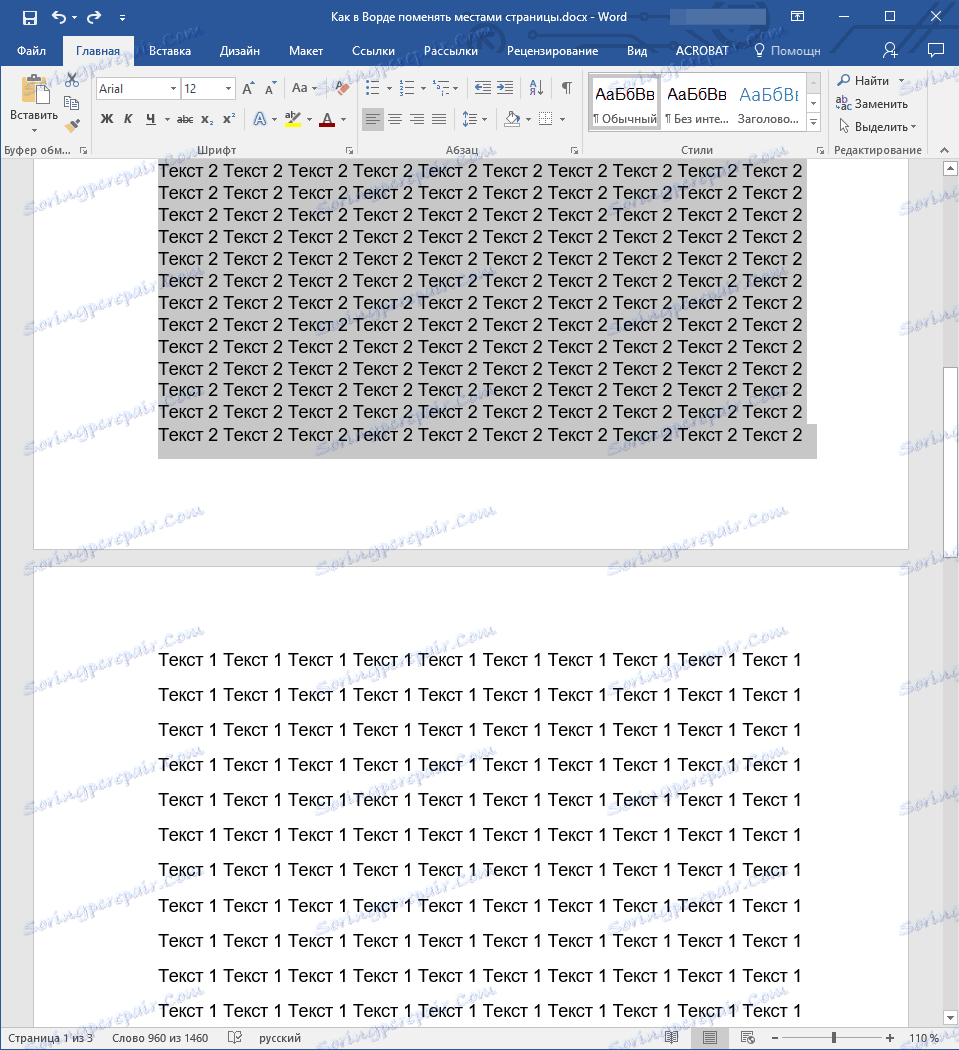
2. اضغط على "Ctrl + X" (الأمر "قص" ).
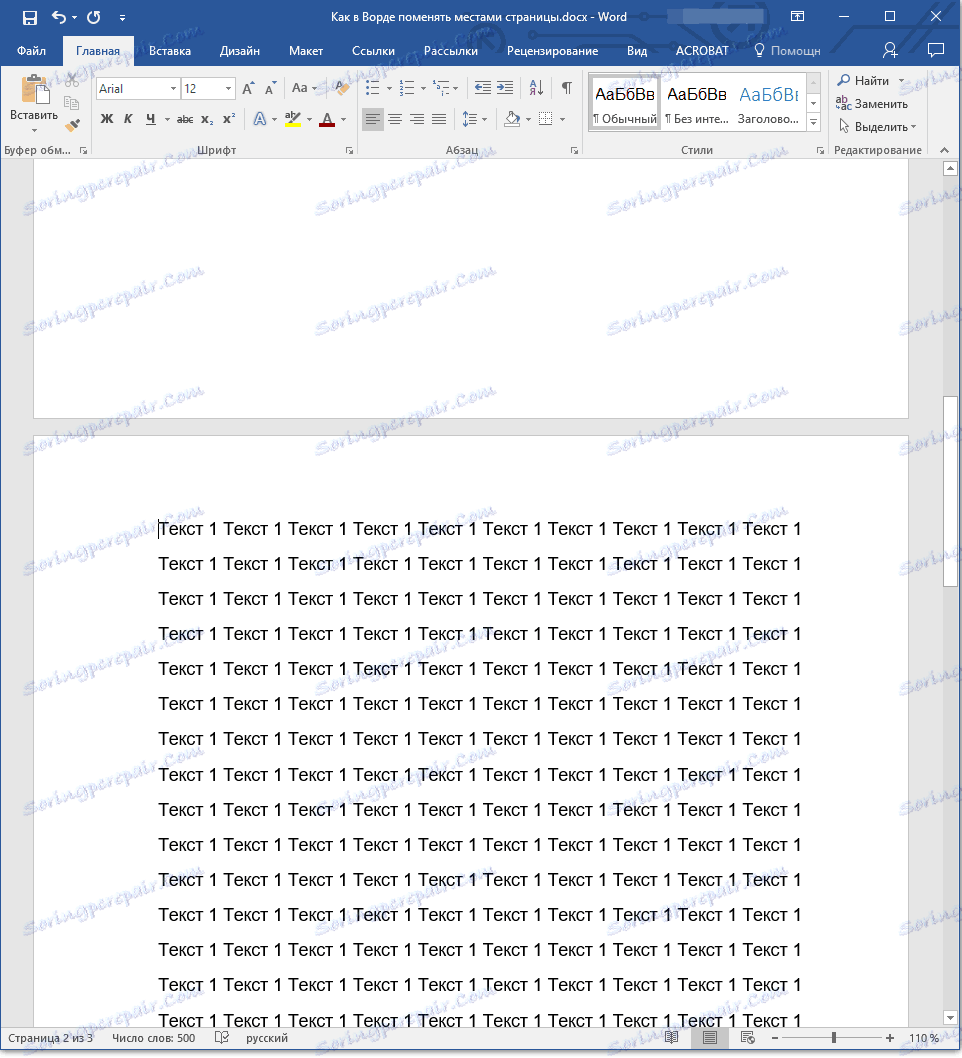
3. اضبط مؤشر المؤشر على السطر التالي مباشرة للصفحة الثانية (التي يجب أن تكون الأولى).
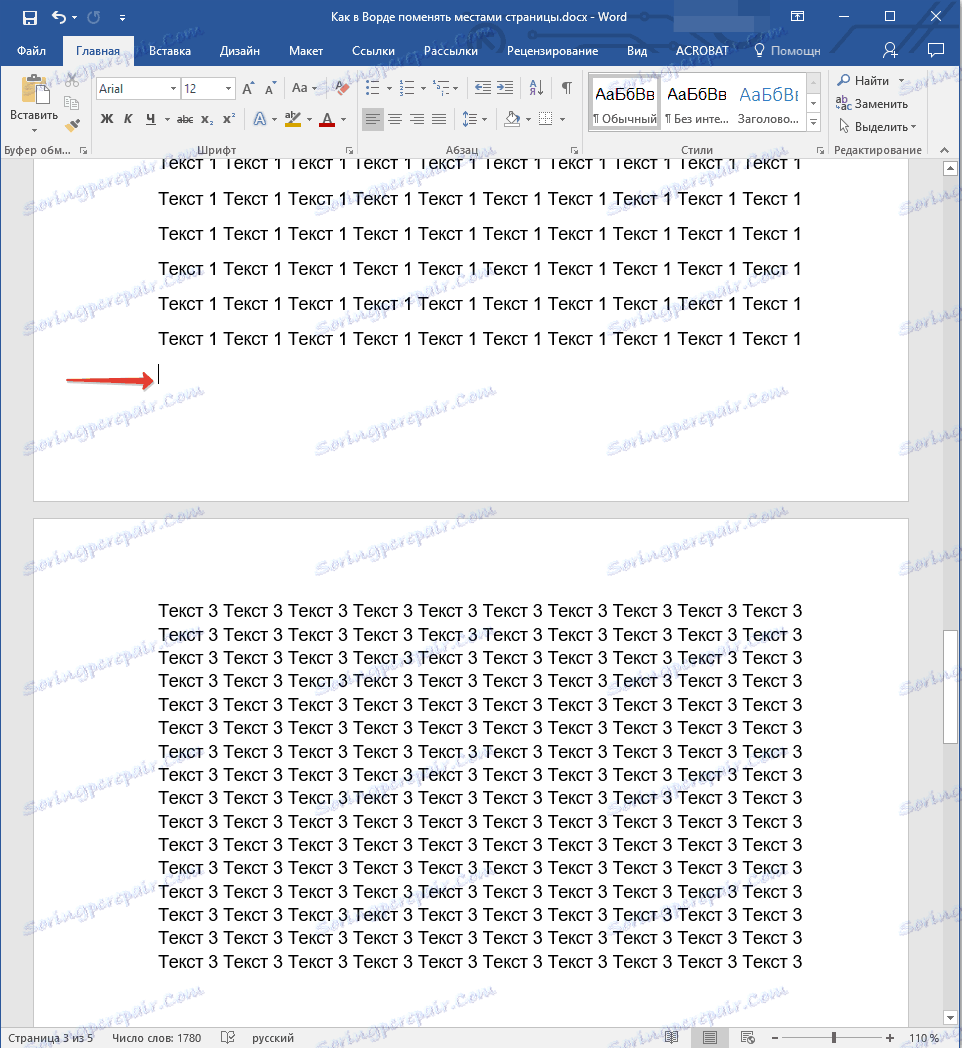
4. اضغط على "Ctrl + V" ( "Paste" ).
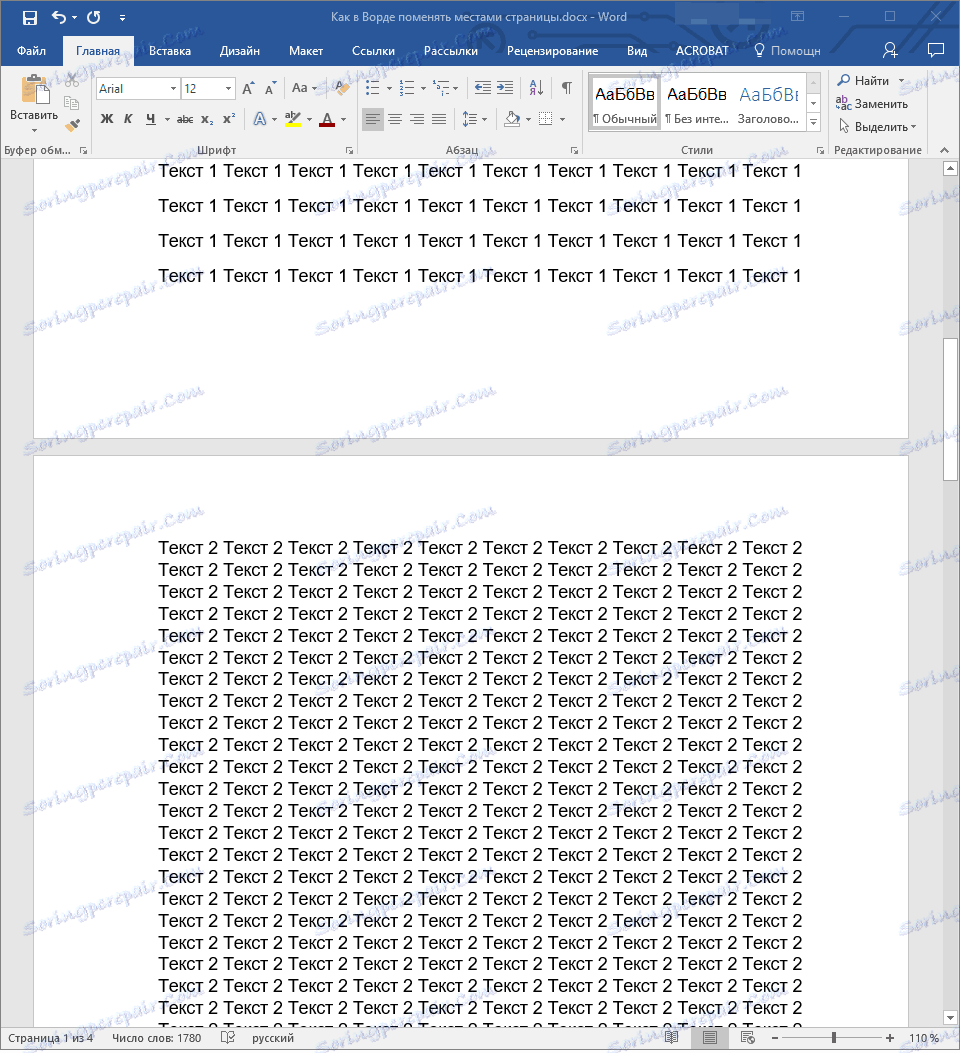
5. بهذه الطريقة ، سيتم تبادل الصفحات. إذا ظهر خط إضافي بينهما ، فاضبط المؤشر عليه واضغط على مفتاح "Delete" أو "BackSpace" .
الدرس: كيفية تغيير تباعد الأسطر في Word
بالمناسبة ، لا يمكنك فقط تغيير الصفحات في الأماكن ، بل أيضًا نقل النص من مكان واحد إلى آخر ، وإدخاله بالكامل في مستند آخر أو برنامج آخر.
الدرس: كيفية إدراج جدول WORD في عرض تقديمي
- تلميح: إذا كان النص الذي تريد إدراجه في مكان آخر في المستند أو في برنامج آخر يجب أن يبقى في مكانه ، بدلاً من الأمر "قص" ( "Ctrl + X" ) ، استخدم الأمر "نسخ" ( "Ctrl + C" ).
هذا كل شيء ، الآن تعرف المزيد حول إمكانيات Word. مباشرة من هذه المقالة تعلمت كيفية مبادلة صفحات في وثيقة. نتمنى لك النجاح في تطوير هذا البرنامج المتقدم من Microsoft.
